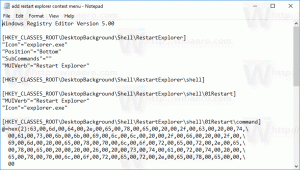Iespējojiet HTTPS ievadītajiem domēniem Google Chrome adreses joslā
Kā iespējot HTTPS ievadītajiem domēniem Google Chrome adreses joslā.
Kad pašreizējās Google Chrome versijas adreses joslā ierakstāt domēna nosaukumu un nospiežat taustiņu Enter, pārlūkprogramma mēģinās atvērt mērķa vietni, izmantojot HTTP bez šifrēšanas. Vietnes programmatūra ir atkarīga no tā, vai pārslēgties uz HTTPS vai nē. Google gatavojas to mainīt pārlūkprogrammā Chrome 89. Ir jauna funkcija, kas pēc noklusējuma ļauj atvērt adreses joslā ievadītos domēnus, izmantojot HTTPS. Tālāk ir norādīts, kā to iespējot.
Reklāma
Pēc noklusējuma, ievadot vietnes domēnu, nenorādot protokolu, pārlūks Chrome izmanto HTTP un pēc tam pārslēdzas uz HTTPS, ja vietne atbalsta šo šifrēto protokolu. Ja ir iespējots jauns karodziņš, Chrome vienmēr izmantos HTTPS, nevis vienkāršu savienojumu katrā vietnē neatkarīgi no tā, vai tā atbalsta HTTPS vai ne. Google gatavojas iespējot šo karogu pēc noklusējuma nelielai lietotāju apakškopai gaidāmajā Chrome 89 laidienā. Ja vien neradīsies neparedzētas problēmas, Google visiem lietotājiem iespējos jauno karogu pēc noklusējuma.
Tomēr Google Chrome nav pirmā pārlūkprogramma, kas izmanto HTTPS, izmantojot HTTP. Mozilla jau ir ieviesusi līdzīgu līdzekli pārlūkprogrammā Firefox 83. “Tikai HTTPS” automātiski novirza visas nešifrētās saites uz HTTPS. Ja vietne nereaģē, Firefox piedāvā iespēju manuāli pārslēgties uz HTTPS.
Tālāk ir norādīts, kā iespējot HTTPS domēniem, kurus ierakstāt Chrome adreses joslā. Tas darbojas tikai Beta, Dev un Canary versijās, nevis stabilajā versijā šajā rakstīšanas brīdī.
Iespējojiet HTTPS ievadītajiem domēniem Google Chrome adreses joslā
- Ievadiet
chrome://flagspārlūka Chrome adreses joslā. - Atrodi Universālais lodziņš — izmantojiet HTTPS kā noklusējuma protokolu navigācijai
opciju. - Alternatīvi, vienkārši ejiet ar
chrome://flags#omnibox-default-typed-navigations-to-https. - Izvēlieties Iespējots karogam no nolaižamās izvēlnes blakus opcijas nosaukumam.
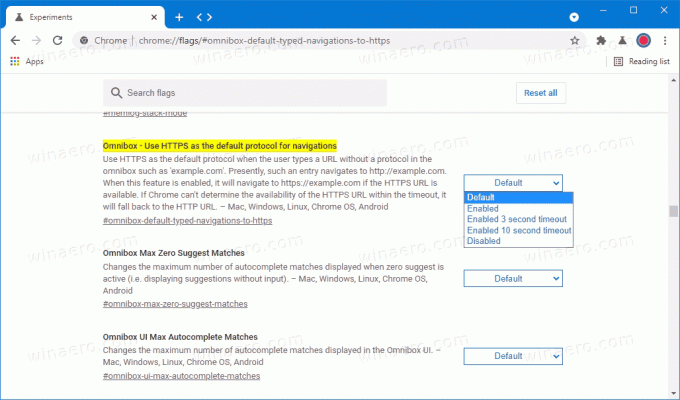
- Tagad restartējiet pārlūkprogrammu.
Gatavs.
Ņemiet vērā, ka šī karoga iespējošana var sabojāt dažas vietnes, kas joprojām neatbalsta šifrētus savienojumus. Ja pamanāt bojātas vietnes ar iespējotu šo karogu, vienkārši atspējojiet to, izmantojot iepriekš minēto ceļvedi.
Iepriekš minētajam karogam ir arī iebūvēta atkāpšanās opcija, kas ļauj pārlūkam Chrome automātiski pārslēgties no HTTP uz HTTPS pēc 3 vai 10 sekunžu noildzes. Iespējams, vēlēsities iestatīt Universālais lodziņš — izmantojiet HTTPS kā noklusējuma protokolu navigācijai atzīmējiet vienu no šīm vērtībām.
- Iespējots 3 sekunžu taimauts
- Iespējots 10 sekunžu taimauts
Chrome 89 ir jāizlaiž 2021. gada 2. martā. Papildus iepriekš minētajam HTTPS karogam tiks nodrošināts Chrome 89 Web Share API atbalsts un daudzi uzlabojumi zem pārsega. Varat uzzināt vairāk par pārlūkprogrammas Chrome 89 piedāvātajām iespējām Chrome statusa lapā.